لا شك أن XMind هو أداة رائعة للعصف الذهني وإنشاء التصورات. ومع ذلك، إذا كنت ترغب في مشاركة خرائط العقل مع الآخرين، فإن ملفات PDF تعد صيغة أكثر شيوعًا لمشاركة المعلومات.
من المحتمل أنك تتساءل إذا كان من الممكن حفظ ملف XMind كـ PDF. حسنًا، الجواب هو نعم! في هذا المقال، سنرشدك حول كيفية تحويل XMind إلى PDF. سنستعرض طريقتين: استخدام تطبيق XMind و XMind عبر الإنترنت.
كما سنقدم لك أداة رائعة - UPDF، التي ستساعدك في تعديل وقراءة مستندات PDF المحولة. قم بتحميلها قبل أن تتابع القراءة.
Windows • macOS • iOS • Android آمن بنسبة 100%
لنبدأ!
الجزء 1. كيفية حفظ XMind كـ PDF باستخدام تطبيق XMind؟
في هذا القسم، سوف نستعرض كيفية تحويل XMind إلى PDF باستخدام تطبيق XMind. هذه الطريقة بسيطة وسهلة للغاية. كما أنها تضمن أنك لن تفقد تنسيق وجودة المحتوى حتى بعد التحويل. يمكنك اتباع التعليمات أدناه لتحويل ملفات XMind إلى PDF.
الخطوة 1: افتح تطبيق XMind على جهاز الكمبيوتر أو اللابتوب الخاص بك. ثم، افتح خريطة العقل التي تريد تحويلها إلى PDF.
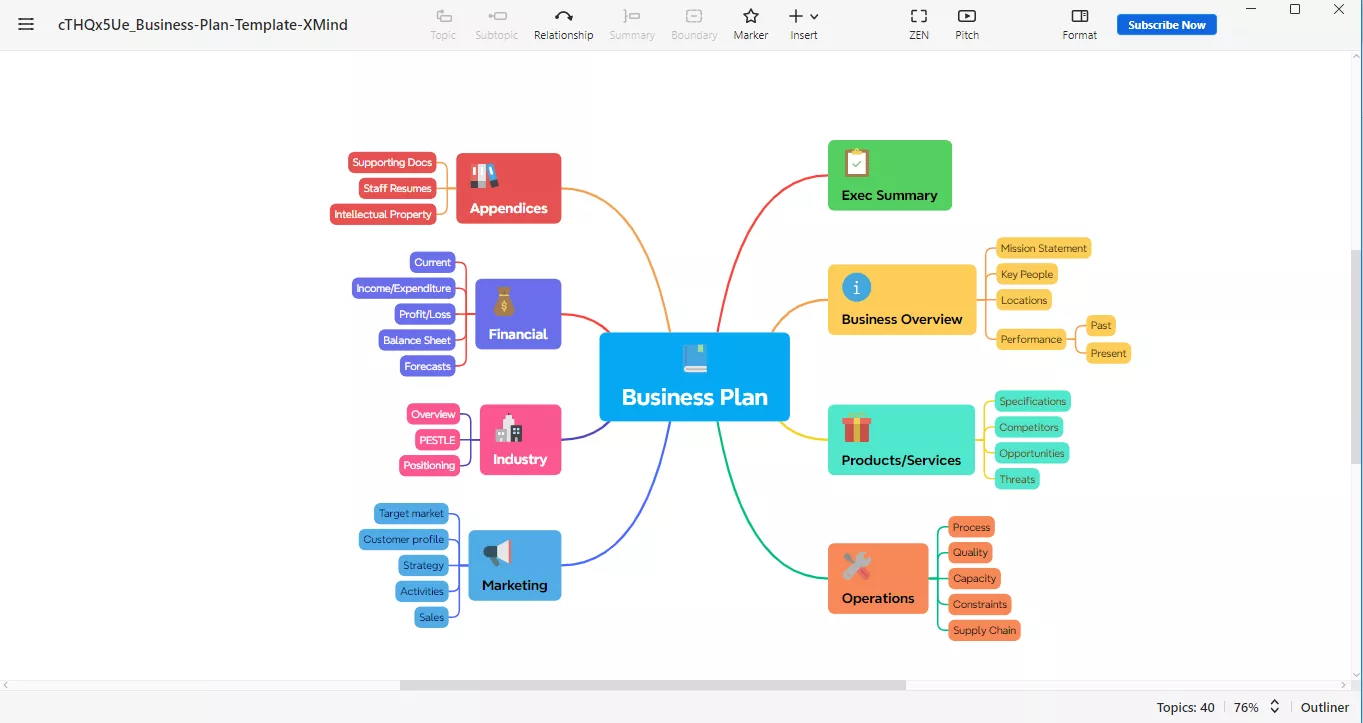
الخطوة 2: انقر على الزر في أعلى اليسار لفتح القائمة. ثم انقر على زر "تصدير".
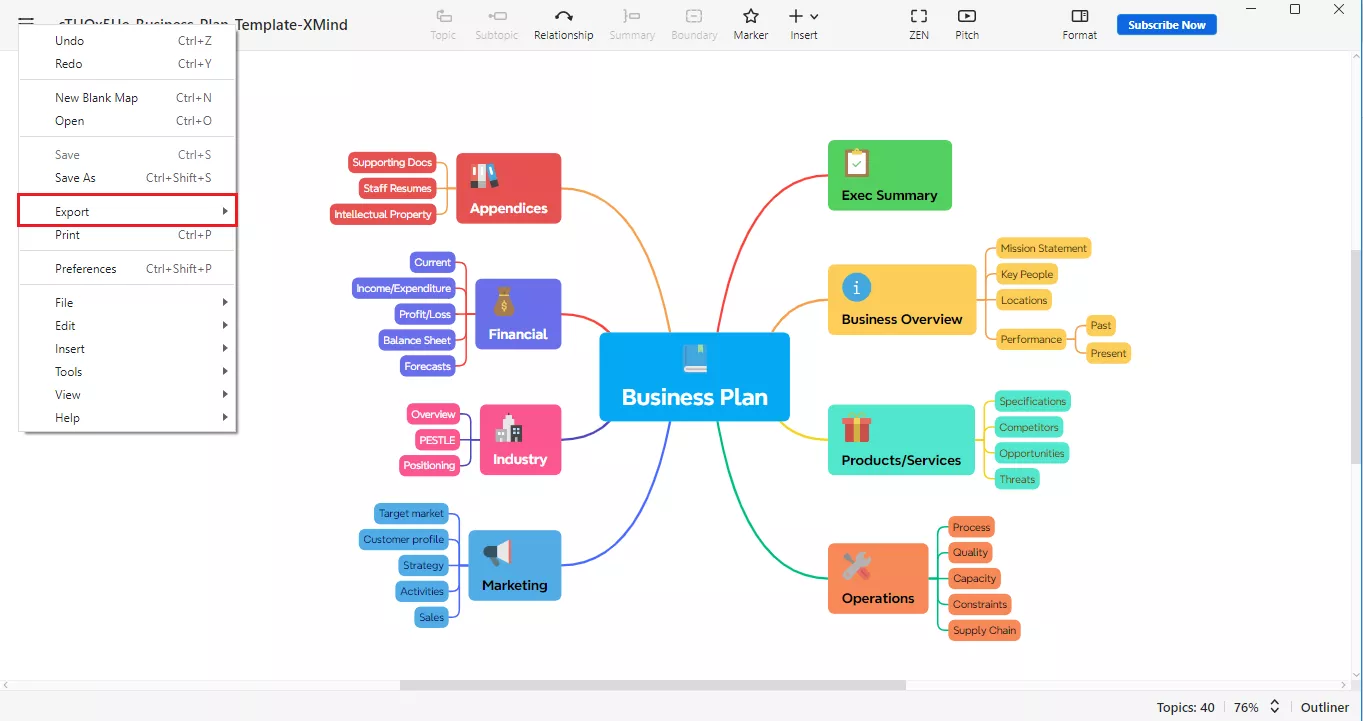
الخطوة 3: بعد النقر على "تصدير"، ستظهر لك خيارات مختلفة. بعد ذلك، اختر "PDF" ثم تابع.
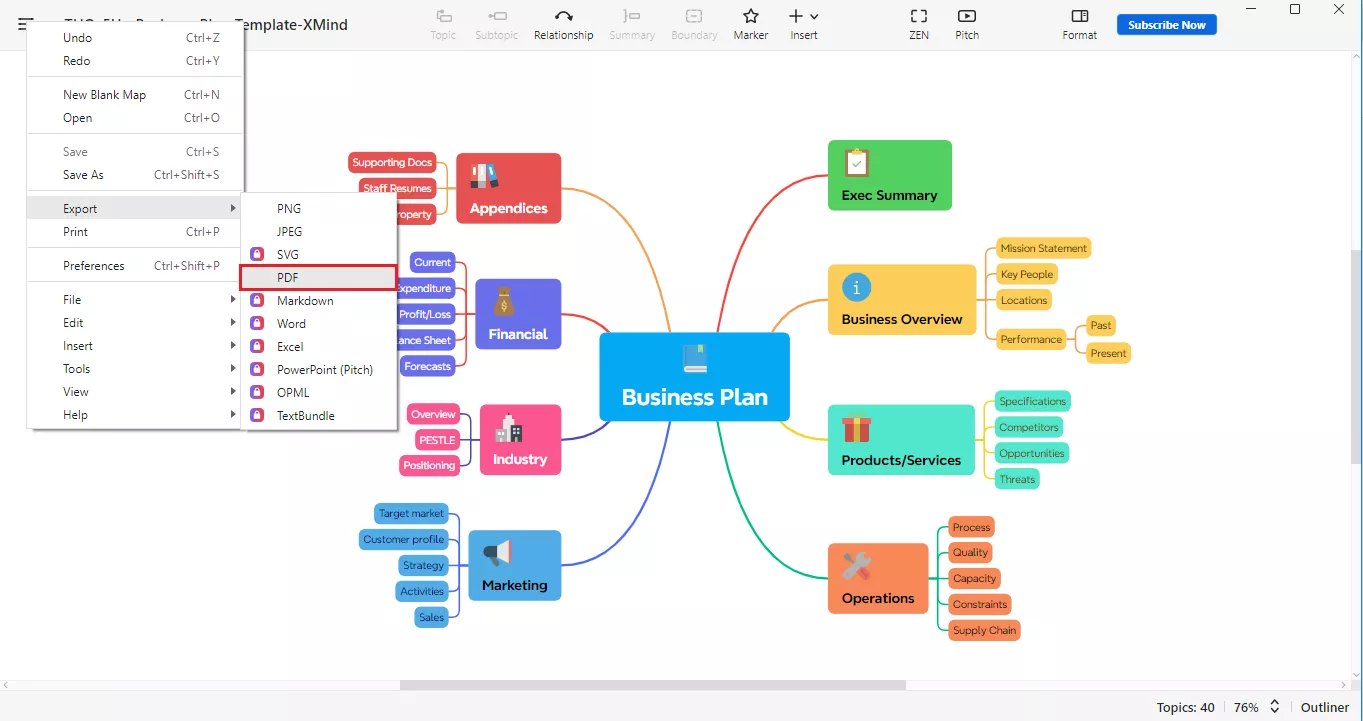
الخطوة 4: بعد ذلك، سيُطلب منك تخصيص الخيارات. يمكنك تصدير الصفحة الحالية أو الملف، تغيير لون الخلفية، والمزيد. عند الانتهاء، انقر على زر "تصدير".
(ملاحظة: بعض خيارات التخصيص متاحة فقط للمستخدمين المميزين.)
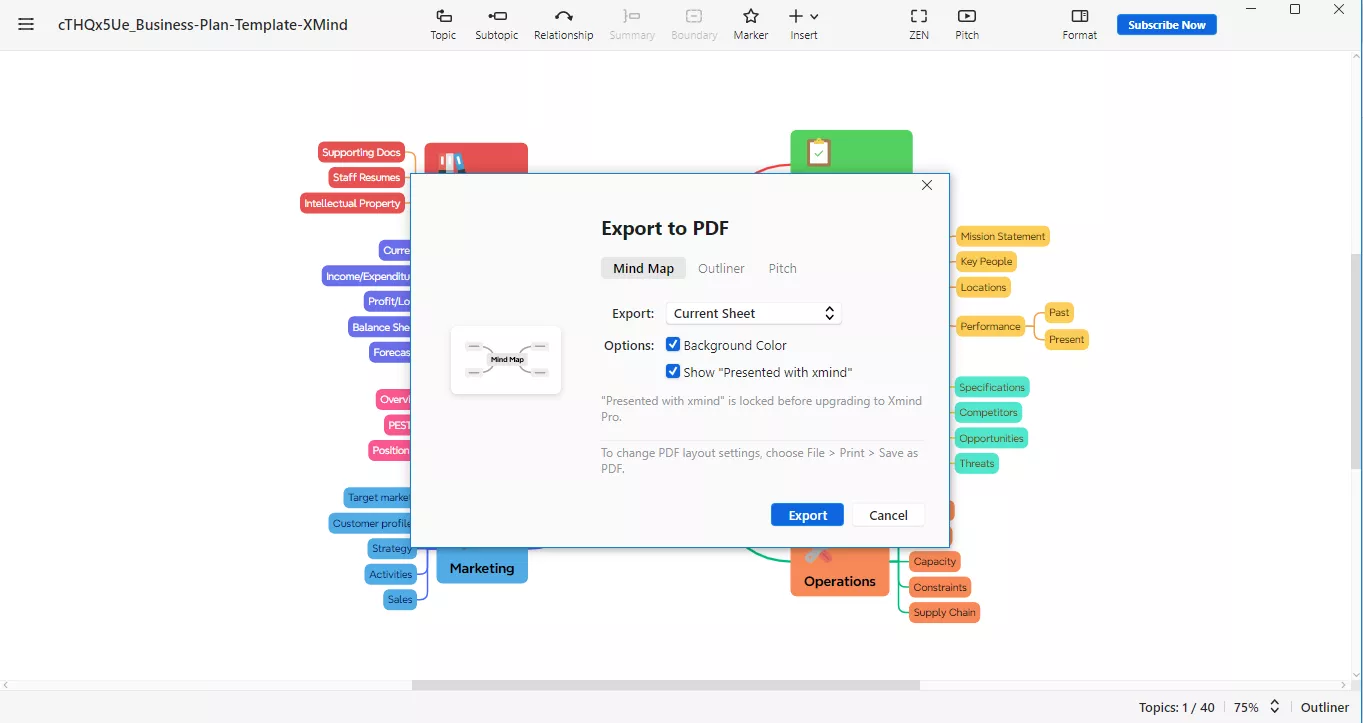
الخطوة 5: بعد النقر على زر التصدير، سيبدأ XMind في تصدير ملف PDF. ثم سيطلب منك تحديد مكان حفظ الملف. اختر المكان الذي تريد حفظه فيه ثم انقر على "حفظ".
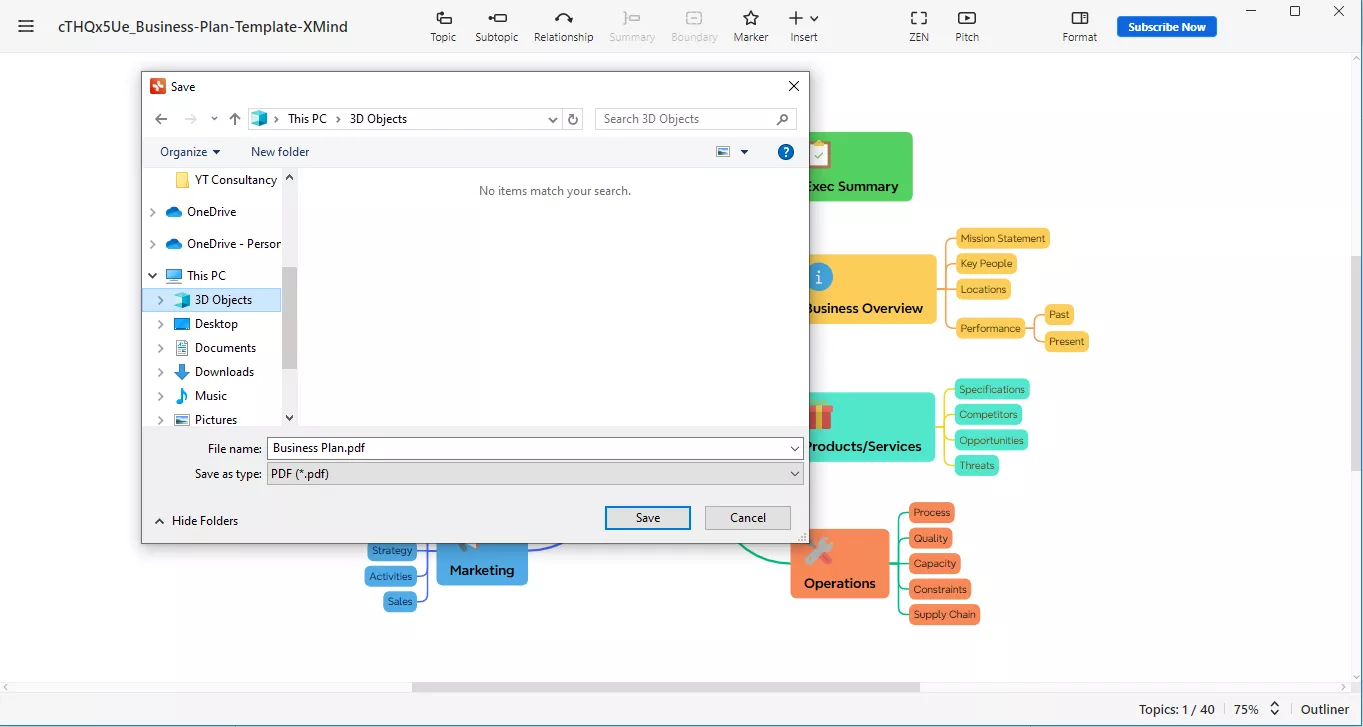
للحصول على المزيد من التفاصيل حول كيفية حفظ XMind كـ PDF باستخدام XMind عبر الإنترنت، تابع الجزء التالي.
الجزء 2. كيفية تحويل XMind إلى PDF باستخدام XMind عبر الإنترنت؟
في بعض الأحيان، قد تحتاج إلى تحويل خريطة عقل XMind إلى ملف PDF دون الوصول إلى تطبيق XMind. يحدث هذا عادة إذا كنت تعمل عبر الإنترنت، على جهاز كمبيوتر آخر، أو إذا كنت لا ترغب في تثبيت البرنامج.
في هذه الحالة، يمكنك استخدام XMind عبر الإنترنت لتحويل XMind إلى PDF.
دعنا نكتشف كيف يمكنك فعل ذلك!
الخطوة 1: افتح متصفحك وزُر الموقع الرسمي لـ XMind AI. أنشئ حسابًا إذا كنت مستخدمًا جديدًا، أو قم بتسجيل الدخول إذا كان لديك حساب بالفعل.
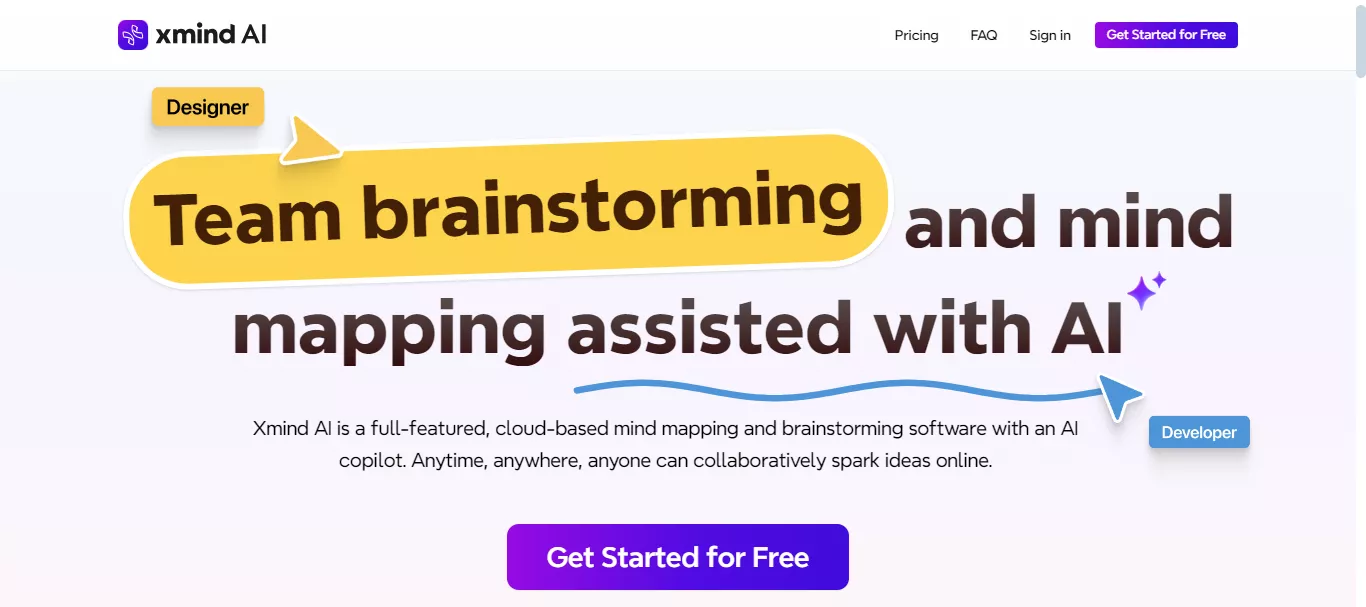
الخطوة 2: انقر الآن على المربع المكون من ثلاثة أسطر في الزاوية العلوية اليسرى لفتح القائمة. يمكنك إما إنشاء خريطة جديدة بالنقر على ”خريطة جديدة“ أو استيراد خريطة موجودة بالنقر على ”استيراد ملف“.
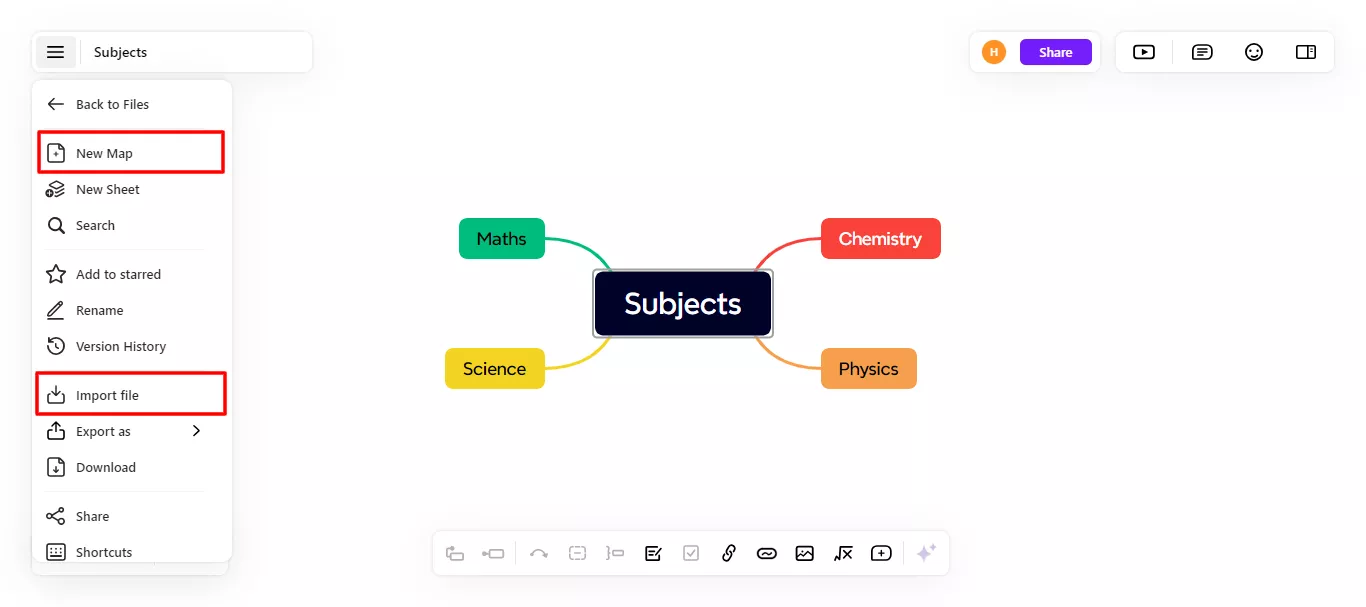
الخطوة 3: بمجرد إنشاء الخريطة الخاصة بك، انقر مرة أخرى على مربع الثلاثة أسطر وانقر على خيار ”طباعة“.
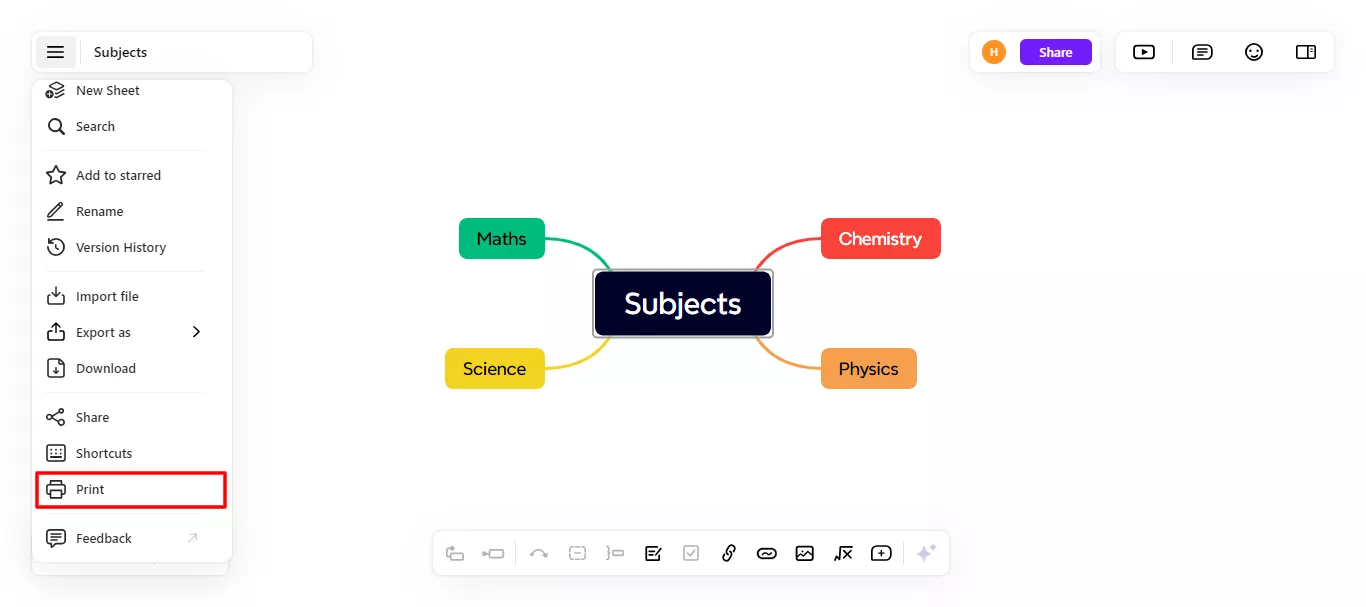
الخطوة 4: بعد النقر على خيار الطباعة، ستظهر نافذة منبثقة. حدد ”حفظ كملف PDF“ كوجهة. حدد أيضًا عدد الصفحات المطلوبة.
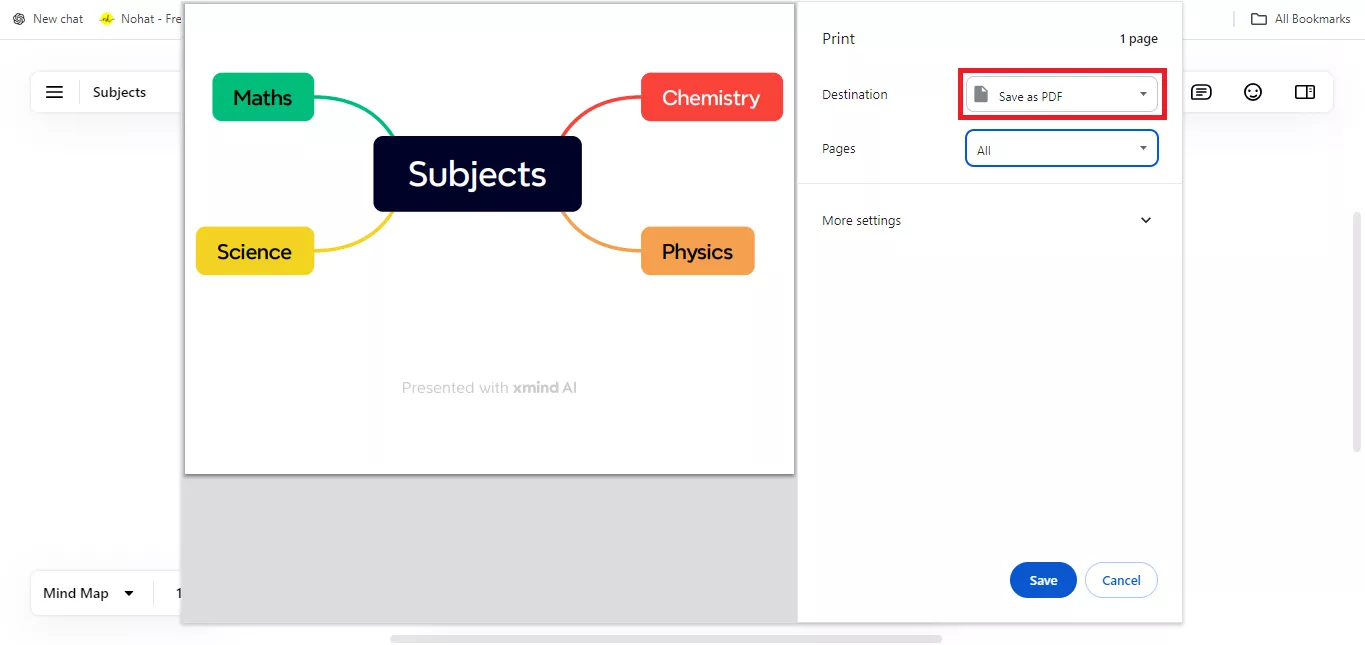
الخطوة 5: الآن، انقر فوق الزر ”حفظ“ واختر الموقع الذي تريد حفظ ملف PDF الخاص بك فيه.
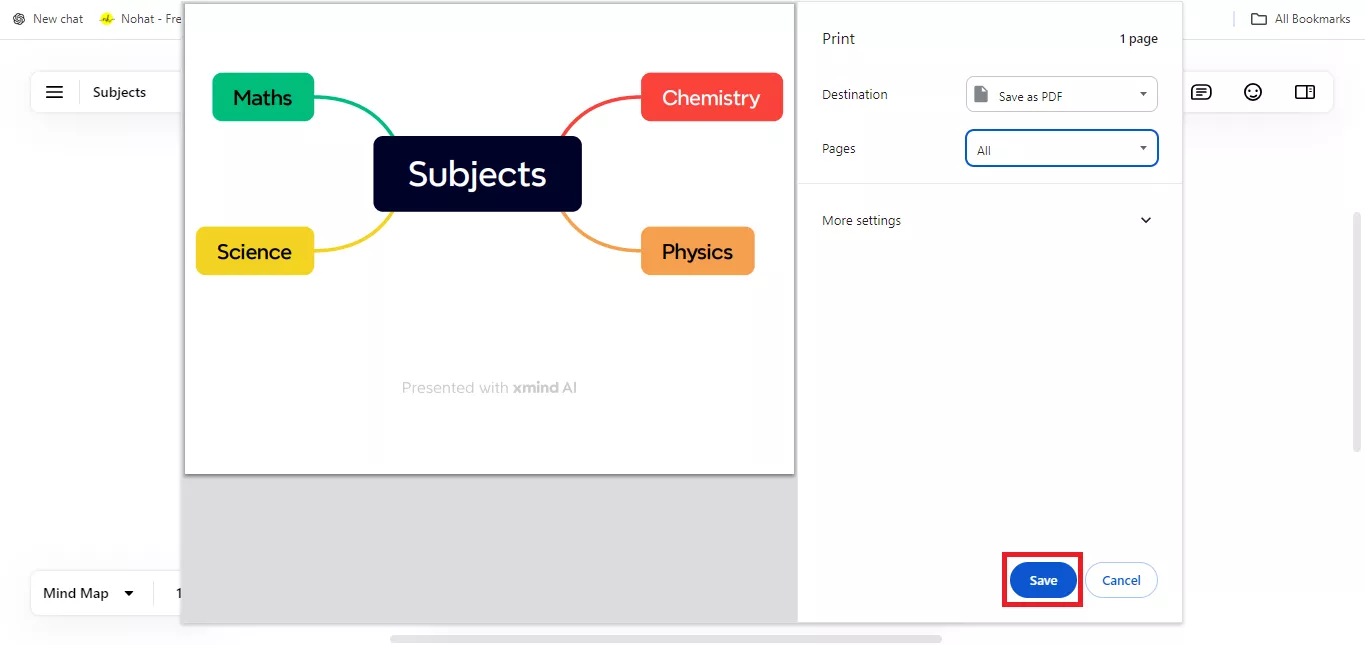
إذن، هذه هي الطريقة التي يمكنك من خلالها تحويل XMind إلى PDF عبر الإنترنت باستخدام الإصدار المستند إلى الويب XMind. هذا مثالي لأولئك المستخدمين الذين لديهم دائمًا إمكانية الوصول إلى الإنترنت ويفضلون العمل عبر الإنترنت. الآن بعد أن قمت بتحويل ملف XMind إلى PDF، دعنا نستكشف كيف يمكنك قراءة ملف PDF هذا وتحريره بسهولة.
الجزء 3. نصيحة إضافية: كيفية تحرير وقراءة ملف PDF المحول من XMind؟
بعد تحويل XMind إلى PDF، قد تحتاج إلى قارئ ومحرر PDF مثل UPDF. تتيح لك هذه الأداة الرائعة قراءة ملفات PDF وتقديمها وتحريرها. إنه بلا شك خيار ممتاز لهذا الغرض. على عكس الأدوات الأخرى، يقدم UPDF ميزات فريدة لتحسين تجربتك.
إحدى الميزات التي تجعل UPDF متميزًا هي قدرته على تشغيل ملفات PDF كعروض شرائح. عادةً ما يكون هذا مفيدًا عند تقديم خرائطك الذهنية بتنسيق PDF أثناء العروض التقديمية. يمكنك أيضًا استخدام أدوات المؤشر والقلم الرصاص لتمييز النقاط الرئيسية وعمل تعليقات توضيحية في الوقت الفعلي. وهذا يجعل عروضك التقديمية أكثر تفاعلية وجاذبية.
علاوة على ذلك، إذا كان هناك شيء تريد تغييره، يتيح لك UPDF أيضًا القيام بذلك. يمكنك استخدام أداة التحرير الخاصة به لتغيير النصوص والصور والعناصر الأخرى داخل ملف PDF الخاص بك.
لذا، قم بتنزيل UPDF الآن لتحسين تجربتك في التعامل مع ملفات PDF.
Windows • macOS • iOS • Android آمن بنسبة 100%
خطوات تعديل ملف PDF المحول في UPDF
بعد تحميل وتثبيت برنامج UPDF على جهاز الكمبيوتر أو اللابتوب الخاص بك، يمكنك اتباع التعليمات التالية:
الخطوة 1: قم بتشغيل برنامج UPDF، ثم انقر على "Open File(فتح ملف)" لفتح ملف PDF المحول. يمكنك أيضًا سحبه وإفلاته هنا.
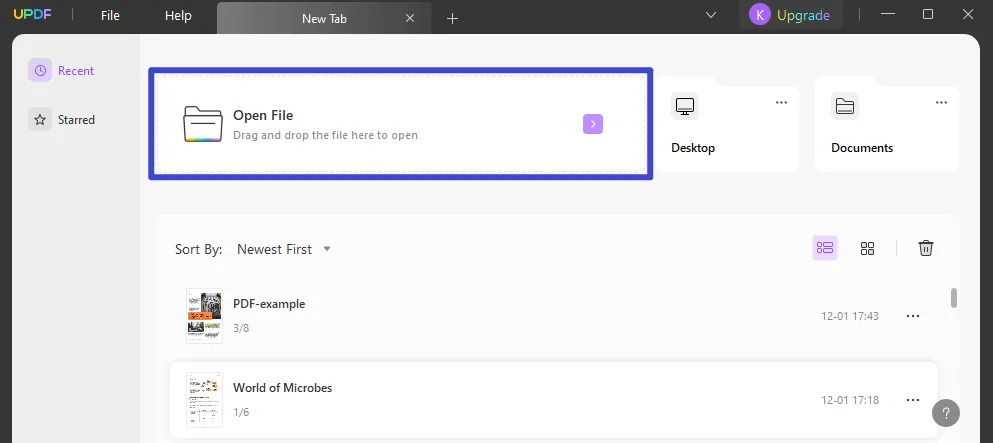
الخطوة 2: عند فتح ملف PDF المحول، انقر على زر "Edit PDF(تعديل PDF)" في القائمة الجانبية لفتح أدوات التعديل.
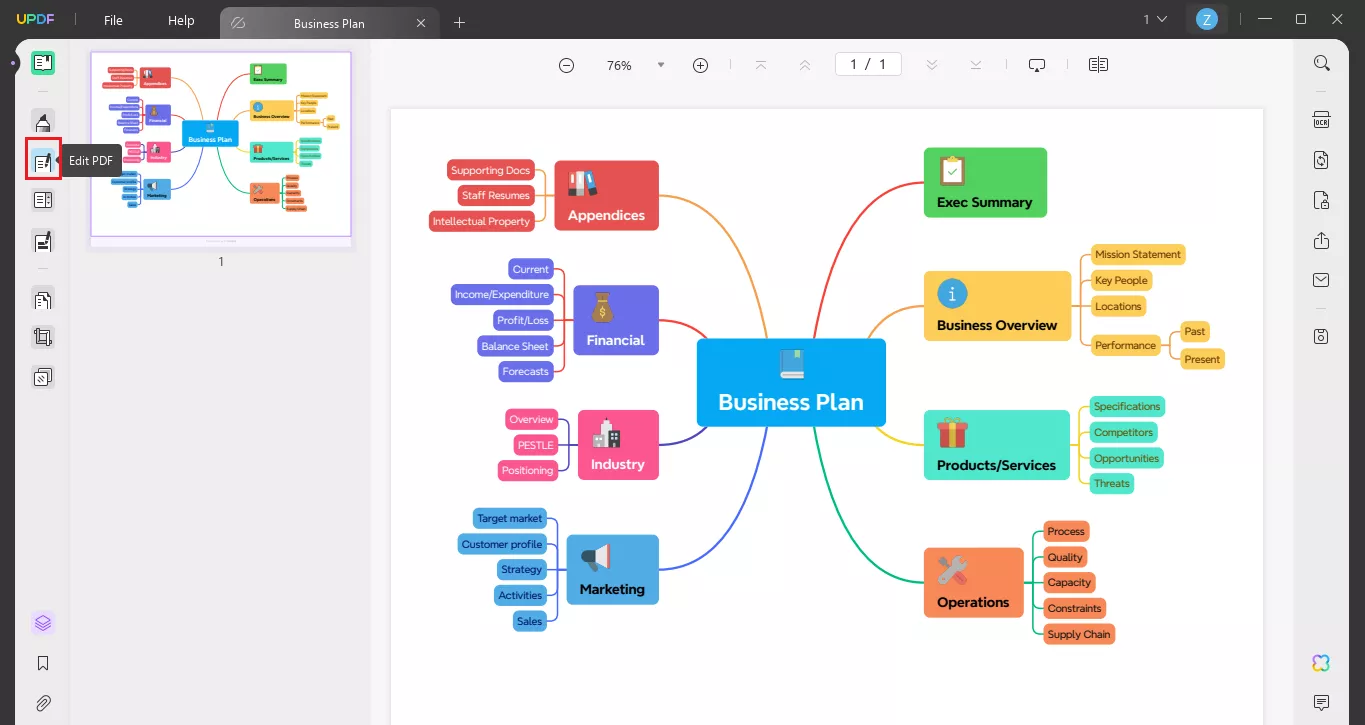
الخطوة 3: إذا كنت تريد تعديل النص، انقر على النص لتعديله أو استبداله بنص جديد. باستخدام أدوات التحرير الموجودة في الأعلى، يمكنك أيضًا تغيير حجم النص، لونه، وتنسيقه.
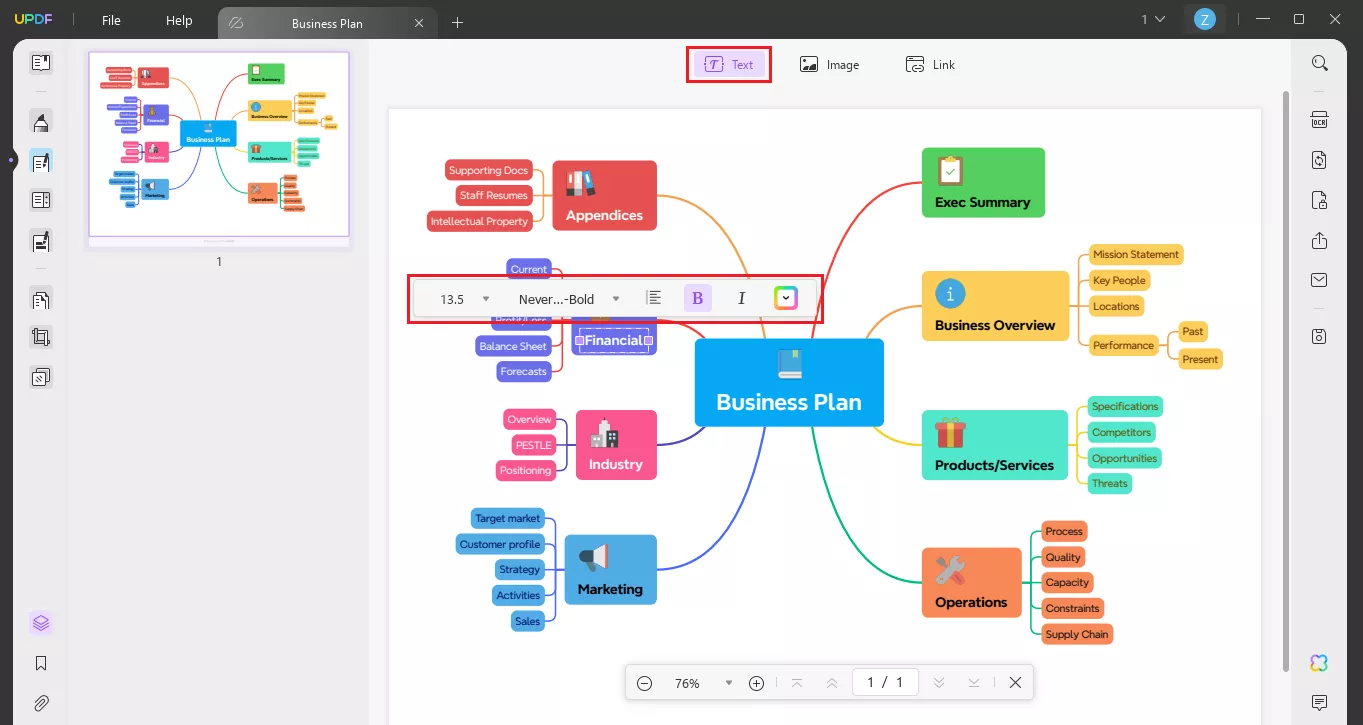
الخطوة 4: انقر على زر "Comment(تعليق)" في القائمة الجانبية لفتح أداة التعليقات. يمكنك تمييز النص، إضافة تعليقات، ملصقات، والمزيد.
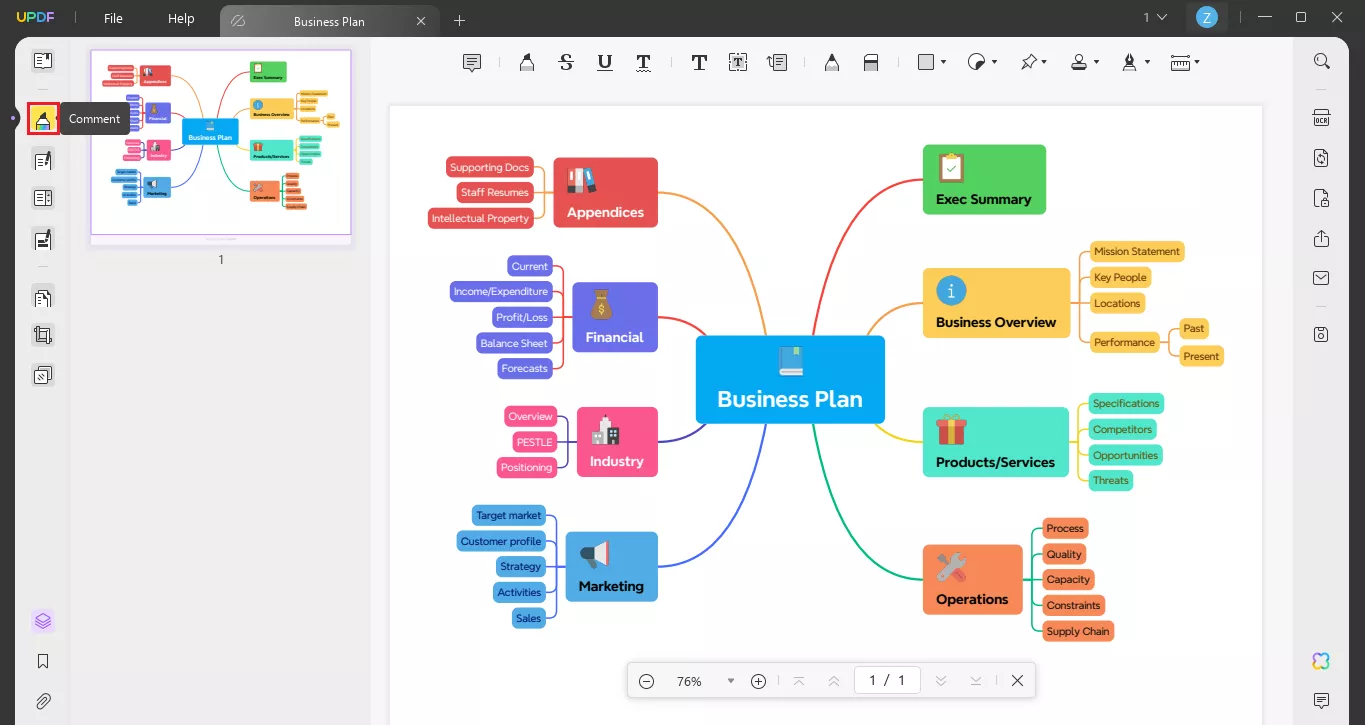
الخطوة 5: عند الانتهاء من التعديل، قد ترغب في عرضه خلال تقديمك. يوفر لك UPDF أيضًا قارئ PDF. انقر على زر "Reader(قارئ)" للدخول إلى وضع القراءة.
إذا كنت ترغب في تقديم ملف PDF كعرض شرائح، يمكنك فعل ذلك داخل UPDF. فقط انقر على زر "Slideshow(عرض شرائح)" واختر وضع التشغيل.
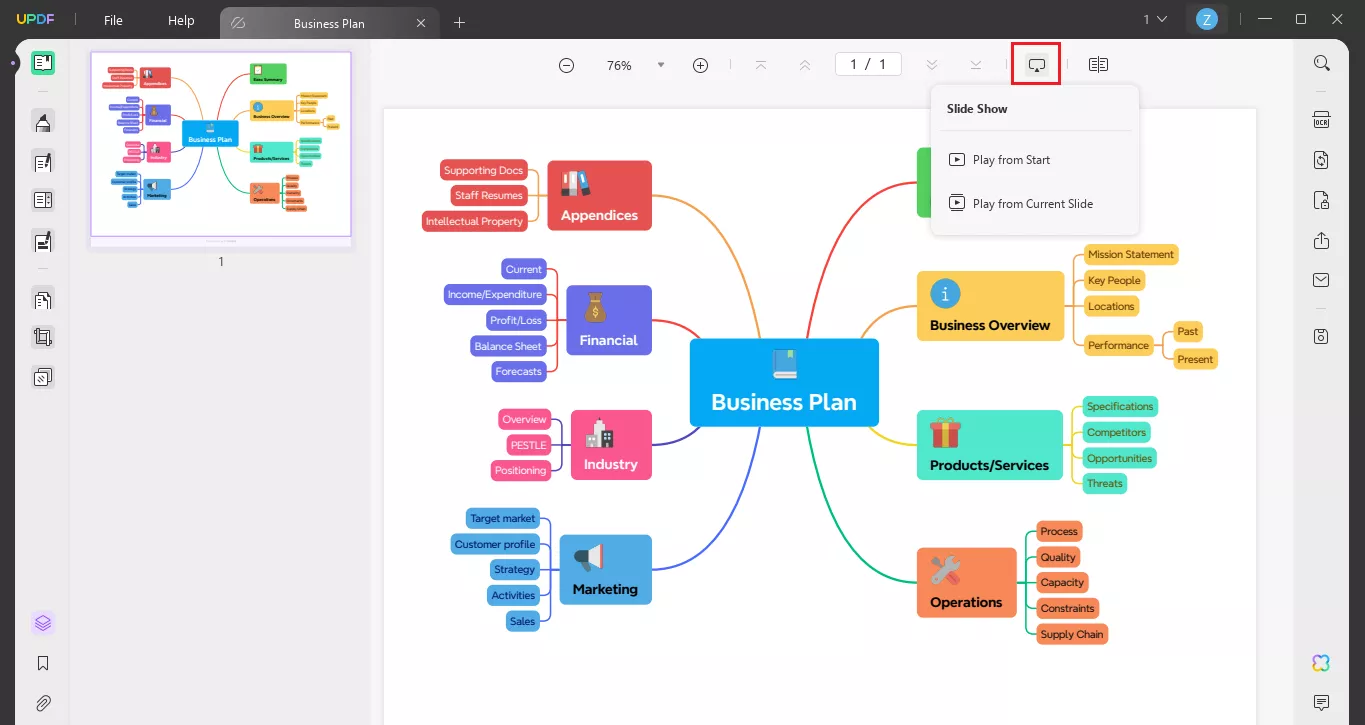
الخطوة 6: بعد الانتهاء، يمكنك حفظ الملف بالنقر على زر "File(ملف)" في أعلى اليسار. ثم انقر على "Save As(حفظ باسم)" لحفظه.
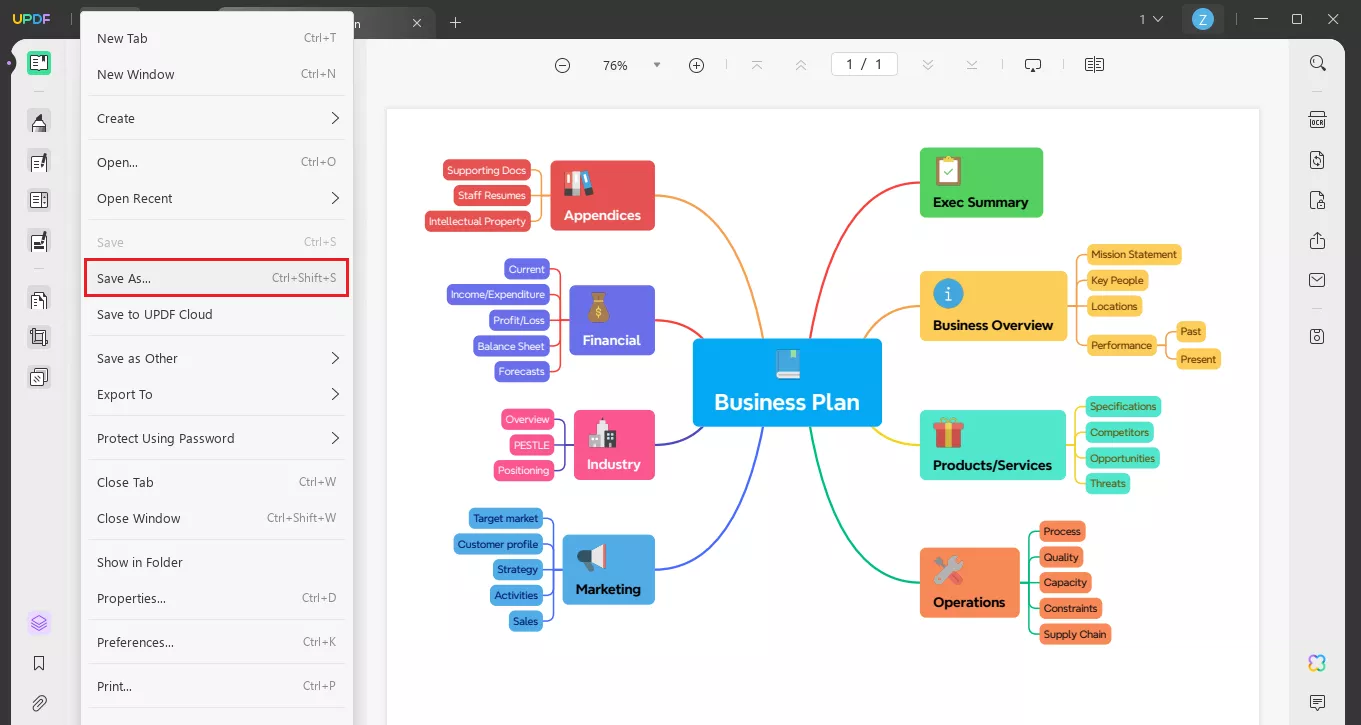
سيتم حفظ ملف PDF المعدل على جهازك. هل لاحظت كيف سهل UPDF تعديل مستندات PDF؟ لا يقتصر الأمر على التعديل فقط، بل يمكنك استخدام العديد من الميزات الأخرى المتعلقة بـ PDF لإدارة مستنداتك وجعل سير العمل أكثر سلاسة. يمكنك مشاهدة الفيديو أدناه للتعرف على المزيد.
الخلاصة
لا شك أن XMind هو تطبيق رائع لإنشاء خرائط العقل، ولكن إذا كنت ترغب في مشاركتها مع الآخرين بسهولة، فإن تحويلها إلى PDF هو خيار جيد. لقد استعرضنا طريقتين لتحويل XMind إلى PDF. يمكنك إما استخدام ميزة التصدير في تطبيق XMind، أو استخدام النسخة عبر الإنترنت من XMind لحفظ خرائط العقل كـ PDF.
بمجرد أن تحصل على خريطة العقل كـ PDF، يمكنك استخدام UPDF لجعلها أفضل. يسمح لك UPDF بعرض خريطة العقل كعرض شرائح بل ويمكنك تعديلها إذا لزم الأمر. سواء كنت تقدم خريطة العقل لفريقك أو تجري بعض التعديلات في اللحظات الأخيرة، يعد UPDF أداة مفيدة لا بد من امتلاكها. قم بتحميلها اليوم!
Windows • macOS • iOS • Android آمن بنسبة 100%
 UPDF
UPDF
 UPDF لـWindows
UPDF لـWindows UPDF لـMac
UPDF لـMac UPDF لـiPhone/iPad
UPDF لـiPhone/iPad UPDF لـAndroid
UPDF لـAndroid  UPDF AI عبر الإنترنت
UPDF AI عبر الإنترنت UPDF Sign
UPDF Sign تحرير PDF
تحرير PDF تعليق على PDF
تعليق على PDF إنشاء PDF
إنشاء PDF نموذج PDF
نموذج PDF تحرير الروابط
تحرير الروابط تحويل PDF
تحويل PDF OCR
OCR PDF إلى Word
PDF إلى Word PDF إلى صورة
PDF إلى صورة PDF إلى Excel
PDF إلى Excel تنظيم PDF
تنظيم PDF دمج PDF
دمج PDF تقسيم PDF
تقسيم PDF قص PDF
قص PDF تدوير PDF
تدوير PDF حماية PDF
حماية PDF توقيع PDF
توقيع PDF تنقيح PDF
تنقيح PDF تطهير PDF
تطهير PDF إزالة الأمان
إزالة الأمان قراءة PDF
قراءة PDF UPDF Cloud
UPDF Cloud ضغط PDF
ضغط PDF طباعة PDF
طباعة PDF معالجة الدُفعات
معالجة الدُفعات حول UPDF AI
حول UPDF AI حلول UPDF AI
حلول UPDF AI دليل مستخدم AI
دليل مستخدم AI الأسئلة الشائعة حول UPDF AI
الأسئلة الشائعة حول UPDF AI تلخيص PDF
تلخيص PDF ترجمة PDF
ترجمة PDF الدردشة مع PDF
الدردشة مع PDF الدردشة مع الصورة
الدردشة مع الصورة تحويل PDF إلى خريطة ذهنية
تحويل PDF إلى خريطة ذهنية الدردشة مع AI
الدردشة مع AI شرح PDF
شرح PDF البحوث العلمية
البحوث العلمية البحث عن ورقة
البحث عن ورقة AI المدقق اللغوي
AI المدقق اللغوي كاتب AI
كاتب AI مساعد الواجبات AI
مساعد الواجبات AI مولد اختبارات AI
مولد اختبارات AI حلول الرياضيات AI
حلول الرياضيات AI PDF إلى Word
PDF إلى Word PDF إلى Excel
PDF إلى Excel PDF إلى PowerPoint
PDF إلى PowerPoint دليل المستخدم
دليل المستخدم حيل UPDF
حيل UPDF الأسئلة الشائعة
الأسئلة الشائعة مراجعات UPDF
مراجعات UPDF مركز التنزيل
مركز التنزيل مدونة
مدونة غرفة الأخبار
غرفة الأخبار المواصفات التقنية
المواصفات التقنية التحديثات
التحديثات UPDF مقابل Adobe Acrobat
UPDF مقابل Adobe Acrobat UPDF مقابل Foxit
UPDF مقابل Foxit UPDF مقابل PDF Expert
UPDF مقابل PDF Expert


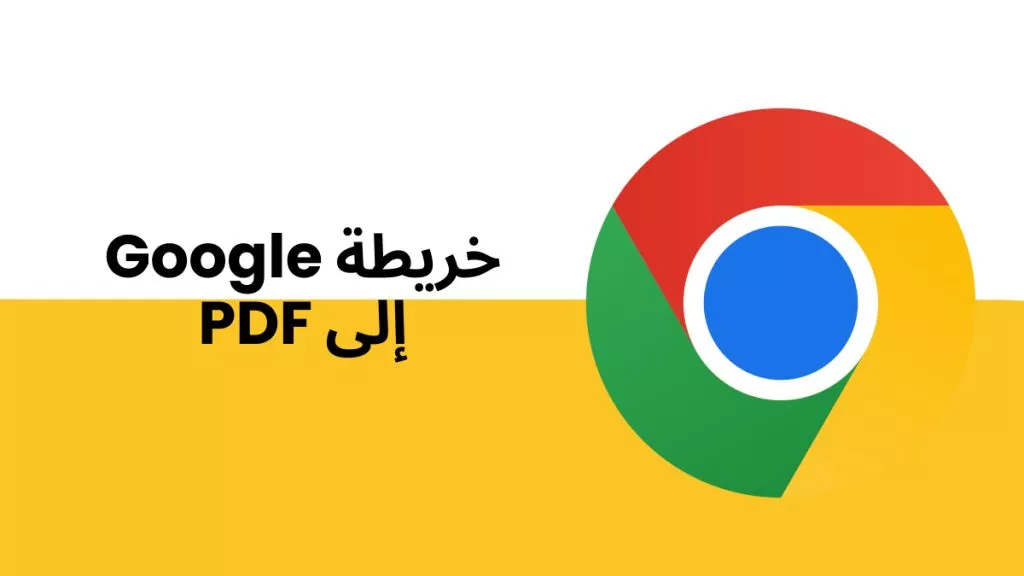





 صباح رشدي
صباح رشدي 
